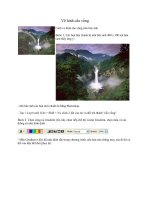Tài liệu Vẽ hình cầu vồng pdf
Bạn đang xem bản rút gọn của tài liệu. Xem và tải ngay bản đầy đủ của tài liệu tại đây (398.64 KB, 7 trang )
Vẽ hình cầu vồng
Cách ve hình cầu vồng trên bức ảnh
Bước 1: Các bạn hãy chuẩn bị một bức ảnh 400 x 300 mà bạn
cảm thấy ứng ý :
- Mở bức ảnh các bạn mới chuẩn bị bằng Photoshop.
- Tạo 1 Layer mới (Ctrl + Shift + N), click 2 lần vào nó và đổi tên thành "cầu vồng"
Bước 2: Chọn công cụ Gradient (G), hãy chọn tiếp chế độ Linear Gradient, chọn mầu và các
thông số như hình dưới :
- Mầu Graident ở đây đã mặc định sẵn trong chương trình, nếu bạn nào chẳng may xóa đi thì có
thể vào đây để khôi phục lại :
- Bây giờ sẽ kéo thả từ trên xuống như hình dưới :
Chú ý: Lúc này chúng ta làm việc trên Layer mới tạo ( tên là " Cầu Vồng" chứ không phải trên
Background). Và nếu các bạn kéo thả càng dài thì hình cầu vồng mà chúng ta vẽ ra càng lớn.
Bước 3: Tiếp theo chúng ta vào menu Filter / Distort / Polar Coordinates.
Bước 4: Các bạn hãy ấn Ctrl + T và dùng công cụ Move (V) để đặt cầu vồng vào vị trí thích hợp
:
- Dùng Rectangular Marquee Tool (M) vẽ 1 vùng chọn như bên dưới, sau đó ấn Delete (vẫn đang
chọn Layer "Câu Vồng").
Bước 5: Vào menu Filter / Blur / Gaussian Blur... và chọn Radius là 4 pixels hoặc ít hơn.
- Chọn chế độ hòa trộn là Screen và giảm Opacity xuống còn khoảng 90% :
Bước 6: Bây giờ chúng ta sẽ tiến hành làm thêm một bước nữa làm phần sương mù bên phía
dưới cầu vồng.
- Tạo thêm một Layer mới, vào Add Layer Mask ( ) ở phía dưới bảng Layers.
- Chọn Brush Tool , chọn thông số như hình dưới: